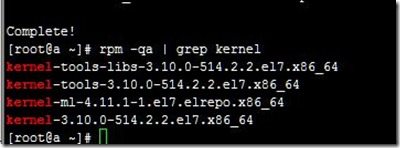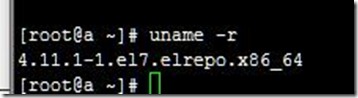下载更换内核
最新内核查看这里:http://elrepo.org/linux/kernel/el7/x86_64/RPMS/
运行以下代码:
rpm --import https://www.elrepo.org/RPM-GPG-KEY-elrepo.org rpm -Uvh http://www.elrepo.org/elrepo-release-7.0-2.el7.elrepo.noarch.rpm yum --enablerepo=elrepo-kernel install kernel-ml -y
查看内核是否安装成功
rpm -qa | grep kernel
如下图,内核4.11已经在了,在第三个位置
删除旧内核(可选),根据上面内容输入旧内核的前面几个字母,用tab键补全
rpm -ev 旧内核
更新 grub 系统引导文件并重启,下面的【default 2】表示将第三个内核设置为默认运行, 选择最新内核就对了,至于你的是哪个,请运行下面的第一行代码后,自己认真观察,换成正确的数字,请务必记得,是从0开始算起。执行以下代码:
egrep ^menuentry /etc/grub2.cfg | cut -f 2 -d \' grub2-set-default 2
去你的vps管理面板重启你的机器。
注意,某些服务商(如Digital Ocean)可能需要首先将VPS配置为可自定义内核,然后grub2的配置才会生效。
另外,如果你是设置了默认内核后,再删除旧内核,请务必在开机前先重新设置一次默认内核,因为,位置变了,不再是原来的2了。
开启bbr
开机后 uname -r 看看是不是内核就是你刚才选的那个,如下图
执行 lsmod | grep bbr,如果结果中没有 tcp_bbr 的话就先执行以下代码
modprobe tcp_bbr echo "tcp_bbr" >> /etc/modules-load.d/modules.conf echo "net.core.default_qdisc=fq" >> /etc/sysctl.conf echo "net.ipv4.tcp_congestion_control=bbr" >> /etc/sysctl.conf sysctl -p
观察BBR是否开启成功,执行以下代码:
sysctl net.ipv4.tcp_available_congestion_control sysctl net.ipv4.tcp_congestion_control
如果结果都有bbr, 则证明你的内核已开启bbr
看到有 tcp_bbr 模块即说明bbr已启动
 VPSMVP部落 - 便宜VPS|VPS优惠|VPS测评|美国VPS|VPS教程
VPSMVP部落 - 便宜VPS|VPS优惠|VPS测评|美国VPS|VPS教程